Trước khi tải và nâng cấp bản iOS 11 chính thức từ Apple, người dùng đã có thể trải nghiệm bản iOS 11 beta dành cho các lập trình viên mà Quản trị mạng đã hướng dẫn tới bạn đọc. Tuy nhiên, đây chỉ là bản thử nghiệm nên chưa hoàn chỉnh và còn xảy ra vài lỗi trong quá trình sử dụng. Nếu bạn không muốn sử dụng tiếp bản iOS 11 beta này để chờ nâng cấp bản iOS 11 chính thức, có thể hạ cấp xuống iOS 10. Cách hạ cấp từ iOS 11 beta xuống bản iOS 10 sẽ được hướng dẫn trong bài viết dưới đây.
Bước 1:
Việc đầu tiên bạn cần làm trước khi hạ cấp đó là sao lưu lại toàn bộ những dữ liệu quan trọng trên thiết bị, tránh trường hợp thiết bị gặp trục trặc làm mất dữ liệu.
Chúng ta sẽ kết nối thiết bị iPhone/iPad với máy tính bằng dây nối, sau đó khởi động iTunes để nhận dạng thiết bị. Tiếp đến, người dùng tìm tới mục Backup phần Automatically Backup Up bạn chọn This computer. Cuối cùng click chuột vào phần Back Up Now để tiến hành sao lưu.

Bước 2:
Tếp đến chúng ta sẽ đưa thiết bị vào trạng thái Recovery Mode để tiến hành restore lại thiết bị. Bạn sẽ tắt thiết bị và rút cáp khỏi màn hình. Sau đó nhấn phím Home và cắm thiết bị vào máy tính. Với iPhone 7 hoặc 7 Plus bạn giữ phím giảm âm lượng.
Tiếp tục giữ phím Home khi xuất hiện logo iTunes trên thiết bị, nghĩa là máy đang ở trạng thái Recovery Mode.
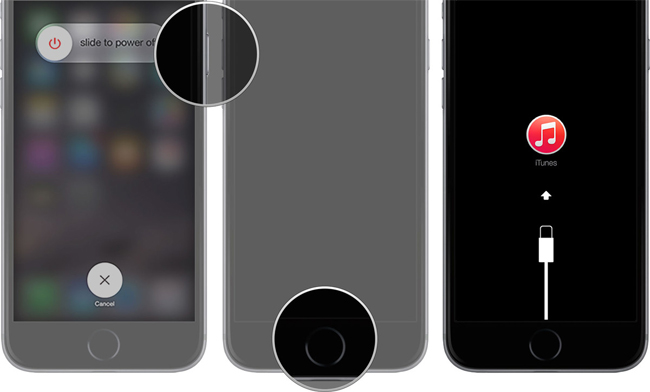
Bước 3:
Quay trở lại giao diện trên iTunes, click chuột vào nút Restore.
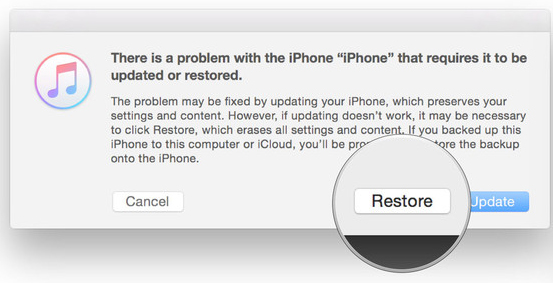
Sang giao diện tiếp theo nhấn chọn vào Restore and Update.

Bước 4:
Xuất hiện giao diện các điều khoản của iTunes, nhấn Next hoặc OK để đồng ý.
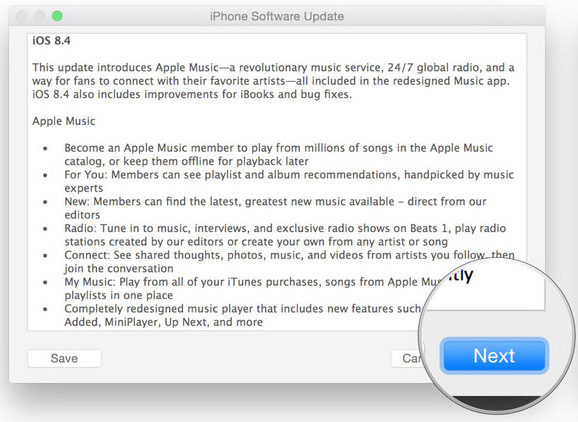
Cuối cùng nhấn Agree để đợi iTunes tải bản iOS 10 về thiết bị.

Tuy nhiên cách hạ cấp thông qua iTunes tương đối mất thời gian vì chúng ta cần chờ Apple tải firmware về.
Nếu người dùng không muốn sử dụng cách trên có thể tự tải firmware và cài đặt trên thiết bị. Chúng ta truy cập vào trang chủ IPSW theo link dưới đây.
- https://ipsw.me/
Trong giao diện của trang sẽ hiện ra 4 bước thực hiện theo thứ tự để có thể tải được phiên bản iOS 10.
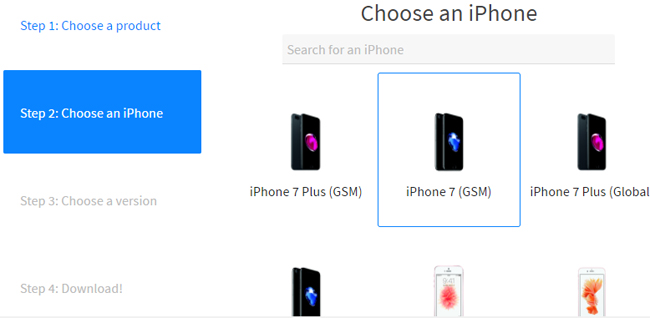
Sau đó bạn tải phiên bản iOS 10 muốn sử dụng, ở đây Apple chỉ cho phép tải xuống bản iOS 10.3.2 và iOS 10.3.1 do các phiên bản trước đều đã bị khóa sign.
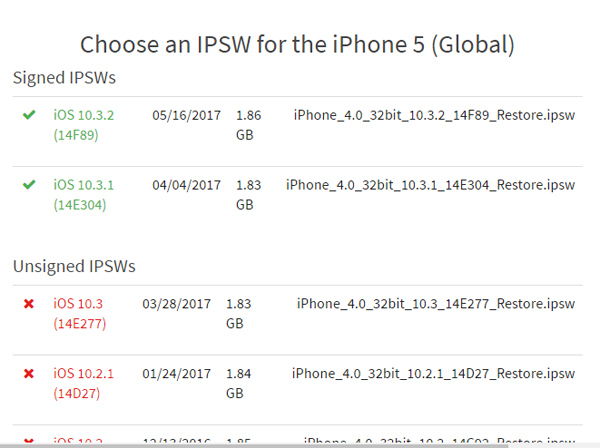
Cuối cùng nhấn nút Download để tải phiên bản iOS 10 và cài đặt trên thiết bị.
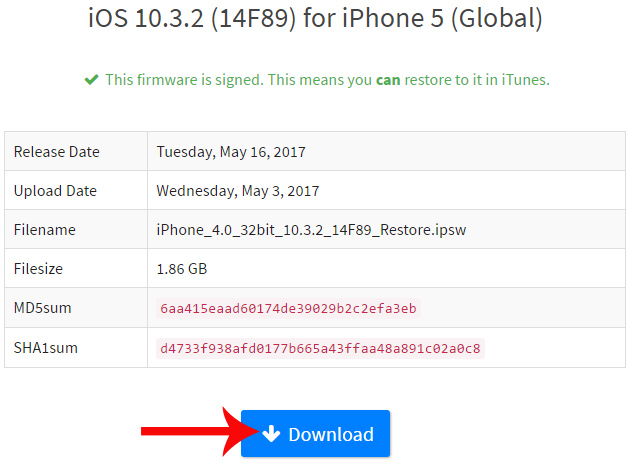
Chúng ta sẽ tiến hành restore theo các bước ở bên trên nhưng khi nhấn vào nút Restore, hãy giữ phím Shift trên Window hoặc Option trên máy Mac để có thể chọn tập tin IPSW đã tải xuống để restore.
Bước 5:
Cuối cùng chép dữ liệu lại vào thiết bị. Vào phần Backups, click tiếp vào phần Restore Backup rồi chọn bản backup vừa sao lưu lại là xong.
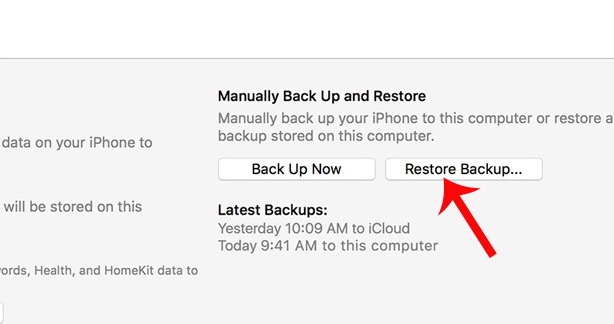
Chúc các bạn thực hiện thành công!
 Công nghệ
Công nghệ  AI
AI  Windows
Windows  iPhone
iPhone  Android
Android  Học IT
Học IT  Download
Download  Tiện ích
Tiện ích  Khoa học
Khoa học  Game
Game  Làng CN
Làng CN  Ứng dụng
Ứng dụng 






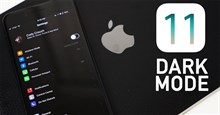











 Linux
Linux  Đồng hồ thông minh
Đồng hồ thông minh  macOS
macOS  Chụp ảnh - Quay phim
Chụp ảnh - Quay phim  Thủ thuật SEO
Thủ thuật SEO  Phần cứng
Phần cứng  Kiến thức cơ bản
Kiến thức cơ bản  Lập trình
Lập trình  Dịch vụ công trực tuyến
Dịch vụ công trực tuyến  Dịch vụ nhà mạng
Dịch vụ nhà mạng  Quiz công nghệ
Quiz công nghệ  Microsoft Word 2016
Microsoft Word 2016  Microsoft Word 2013
Microsoft Word 2013  Microsoft Word 2007
Microsoft Word 2007  Microsoft Excel 2019
Microsoft Excel 2019  Microsoft Excel 2016
Microsoft Excel 2016  Microsoft PowerPoint 2019
Microsoft PowerPoint 2019  Google Sheets
Google Sheets  Học Photoshop
Học Photoshop  Lập trình Scratch
Lập trình Scratch  Bootstrap
Bootstrap  Năng suất
Năng suất  Game - Trò chơi
Game - Trò chơi  Hệ thống
Hệ thống  Thiết kế & Đồ họa
Thiết kế & Đồ họa  Internet
Internet  Bảo mật, Antivirus
Bảo mật, Antivirus  Doanh nghiệp
Doanh nghiệp  Ảnh & Video
Ảnh & Video  Giải trí & Âm nhạc
Giải trí & Âm nhạc  Mạng xã hội
Mạng xã hội  Lập trình
Lập trình  Giáo dục - Học tập
Giáo dục - Học tập  Lối sống
Lối sống  Tài chính & Mua sắm
Tài chính & Mua sắm  AI Trí tuệ nhân tạo
AI Trí tuệ nhân tạo  ChatGPT
ChatGPT  Gemini
Gemini  Điện máy
Điện máy  Tivi
Tivi  Tủ lạnh
Tủ lạnh  Điều hòa
Điều hòa  Máy giặt
Máy giặt  Cuộc sống
Cuộc sống  TOP
TOP  Kỹ năng
Kỹ năng  Món ngon mỗi ngày
Món ngon mỗi ngày  Nuôi dạy con
Nuôi dạy con  Mẹo vặt
Mẹo vặt  Phim ảnh, Truyện
Phim ảnh, Truyện  Làm đẹp
Làm đẹp  DIY - Handmade
DIY - Handmade  Du lịch
Du lịch  Quà tặng
Quà tặng  Giải trí
Giải trí  Là gì?
Là gì?  Nhà đẹp
Nhà đẹp  Giáng sinh - Noel
Giáng sinh - Noel  Hướng dẫn
Hướng dẫn  Ô tô, Xe máy
Ô tô, Xe máy  Tấn công mạng
Tấn công mạng  Chuyện công nghệ
Chuyện công nghệ  Công nghệ mới
Công nghệ mới  Trí tuệ Thiên tài
Trí tuệ Thiên tài